สำหรับพวกเราหลายคน รหัสผ่านสำหรับเครือข่าย Wi-Fi ที่บ้านของเราไม่ใช่สิ่งที่เราคิดจริงๆ
เป็นไปได้ว่า คุณเสียบรหัสผ่านเมื่อคุณเชื่อมต่อกับเครือข่ายครั้งแรก จากนั้นให้ลืมรหัสผ่านทั้งหมด ที่แย่ไปกว่านั้น คุณอาจจะต้องโยนกระดาษที่เขียนไว้
เฉพาะเมื่อคุณต้องเชื่อมต่ออุปกรณ์ใหม่กับเครือข่าย Wi-Fi เช่น iPad เครื่องใหม่หรือสมาร์ทโฟนของเพื่อนคุณ คุณจะรู้ว่าคุณไม่รู้ว่ารหัสผ่านคืออะไร โดยเฉพาะอย่างยิ่งหากเป็นรหัสผ่านเริ่มต้นแบบสุ่ม (และหากไม่ได้เขียนไว้ที่ใดก็ได้บนเราเตอร์)
ที่เกี่ยวข้อง:
- วิธีแชร์รหัสผ่าน Wi-Fi โดยใช้ iPhone
- การแก้ไขปัญหา Wi-Fi คำแนะนำและเคล็ดลับ
- ปัญหา Wi-Fi กับ macOS Sierra, High Sierra? นี่คือวิธีการแก้ไข
โชคดีที่มีวิธีง่ายๆ ในการค้นหารหัสผ่าน Wi-Fi บน Mac ของคุณ มันใช้แอปพลิเคชั่น macOS ดั้งเดิมและใช้เวลาเพียงไม่กี่นาที
สารบัญ
- วิธีค้นหารหัสผ่าน WiFi ของคุณ
-
การใช้งานอื่นๆ สำหรับการเข้าถึงพวงกุญแจ
- กระทู้ที่เกี่ยวข้อง:
วิธีค้นหารหัสผ่าน WiFi ของคุณ
NS รหัสผ่าน ไปยังเครือข่าย Wi-Fi ทั้งหมดที่ Mac ของคุณเชื่อมต่ออยู่จะถูกจัดเก็บไว้ในแอพที่เรียกว่าการเข้าถึงพวงกุญแจ
โดยพื้นฐานแล้วมันเป็นเครื่องมือจัดการรหัสผ่านในตัว แต่มีความสะดวกเพิ่มเติมในการบันทึกและจัดเก็บรหัสผ่าน Wi-Fi โดยอัตโนมัติ พอจะพูดได้ว่ามีประโยชน์ ต่อไปนี้คือวิธีค้นหารหัสผ่าน Wi-Fi ที่หายไป
- เปิด Launchpad และค้นหา การเข้าถึงพวงกุญแจ แอป. หรือคุณสามารถเปิด สปอตไลท์ (คำสั่ง + ช่องว่าง) และเพียงพิมพ์ "Keychain Access"
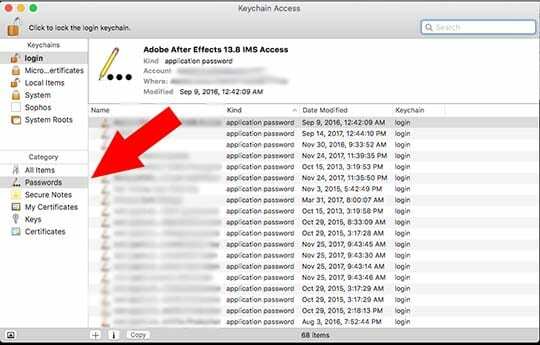
- เมื่อเปิดขึ้นให้คลิกที่ รหัสผ่าน หมวดหมู่บนแถบด้านข้างด้านซ้ายเพื่อจำกัดผลลัพธ์ของคุณให้แคบลง
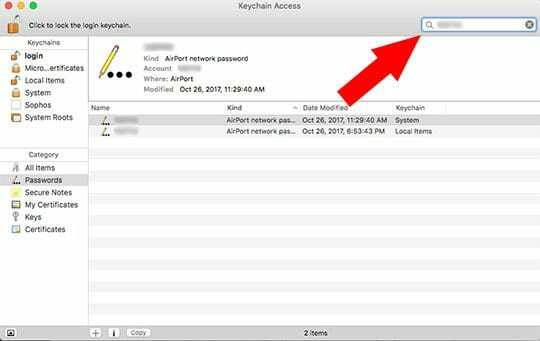
- ในแถบค้นหาที่มุมขวา ให้พิมพ์ชื่อเครือข่าย Wi-Fi ที่ระบุซึ่งรหัสผ่านหายไป
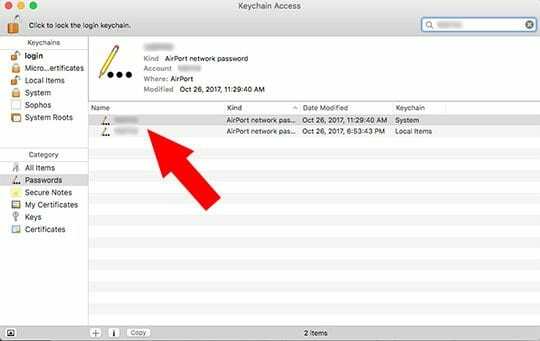
- ดับเบิลคลิกที่เครือข่าย Wi-Fi ที่เป็นปัญหาในผลการค้นหา
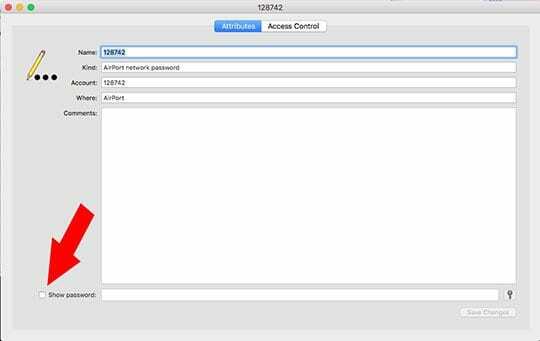
- ในหน้าต่างป๊อปอัปที่ปรากฏขึ้น ให้คลิกที่กล่องกาเครื่องหมายที่อยู่ถัดจากแสดงรหัสผ่าน
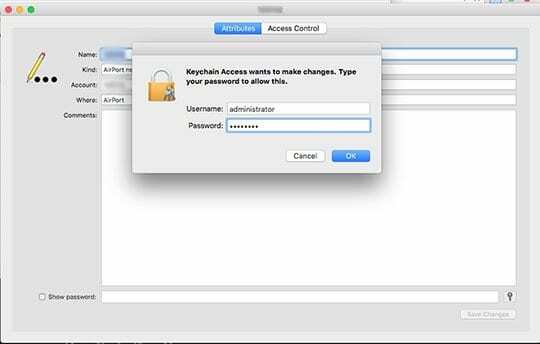
- คุณจะต้องป้อนชื่อผู้ใช้และรหัสผ่านของบัญชีผู้ใช้ Mac ของคุณ บัญชีที่คุณเข้าสู่ระบบจำเป็นต้องมี สิทธิ์ของผู้ดูแลระบบ บน Mac ที่เป็นปัญหา
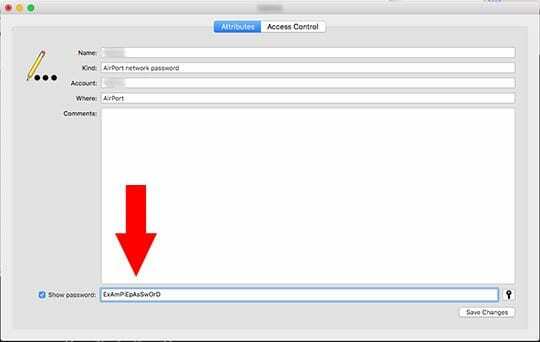
- เมื่อคุณตรวจสอบสิทธิ์แล้ว รหัสผ่านเครือข่าย Wi-Fi จะปรากฏเป็นข้อความธรรมดาในช่องถัดจาก แสดงรหัสผ่าน กล่อง.
การใช้งานอื่นๆ สำหรับการเข้าถึงพวงกุญแจ
ไม่ใช่แค่รหัสผ่าน Wi-Fi ของคุณเท่านั้น แอป Keychain Access จะจัดเก็บรหัสผ่านต่างๆ ที่ใช้กับ OS X หรือ macOS
ซึ่งรวมถึงรหัสผ่านแอปพลิเคชัน รหัสผ่านอินเทอร์เน็ตหรือบริการออนไลน์ และรหัสผ่านของเว็บฟอร์มที่บันทึกไว้ในพวงกุญแจของ Safari
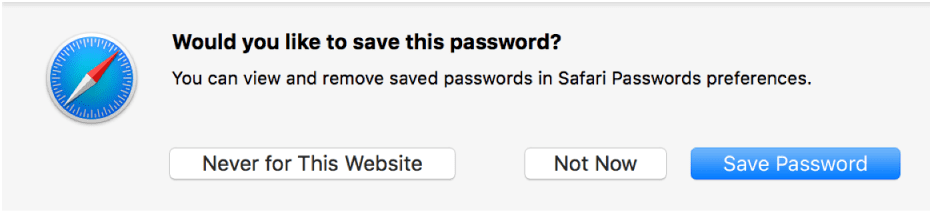
โดยทั่วไปเมื่อป๊อปอัปด้านบนปรากฏขึ้นและคุณกด บันทึกรหัสผ่านรหัสผ่านจะถูกเก็บไว้อย่างปลอดภัยภายในการเข้าถึงพวงกุญแจ นั่นเป็นเพราะมันเป็นเครื่องมือจัดการรหัสผ่าน - ที่คุณควรใช้ ไม่ว่าจะเป็นการเข้าถึงพวงกุญแจหรือไม่ก็ตาม
ไม่ว่าในกรณีใด การจำหรือเรียกข้อมูลรหัสผ่านที่ลืมไม่ได้สำหรับบัญชีโซเชียลมีเดียหรือเว็บไซต์ก็มีประโยชน์เช่นเดียวกัน
(สมมติว่าคุณเคยชินกับการกดปุ่ม "บันทึกรหัสผ่าน" เมื่อหน้าต่างปรากฏขึ้น)
การเข้าถึงพวงกุญแจยังซิงค์กับพวงกุญแจ iCloud ของคุณ ซึ่งหมายความว่าคุณสามารถแชร์พวงกุญแจระหว่างผลิตภัณฑ์ Apple ต่างๆ ของคุณได้อย่างง่ายดาย
สุดท้าย ยังมีส่วน "บันทึกที่ปลอดภัย" ซึ่งทำงานตรงตามเสียง โดยพื้นฐานแล้ว คุณสามารถเขียน จัดเก็บ และเรียกข้อมูลบันทึกที่มีการป้องกันด้วยรหัสผ่าน